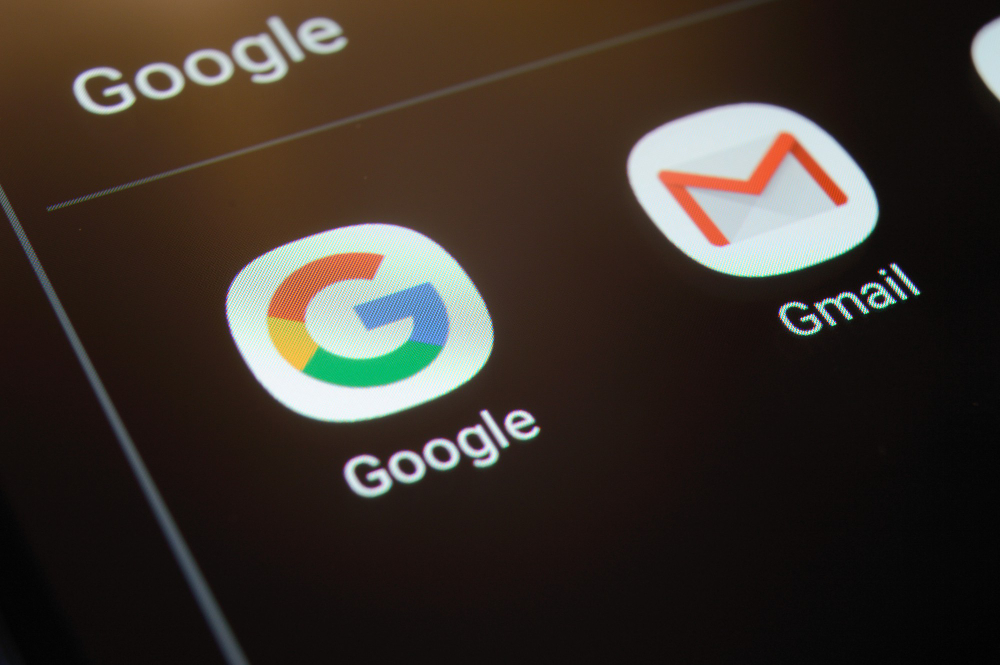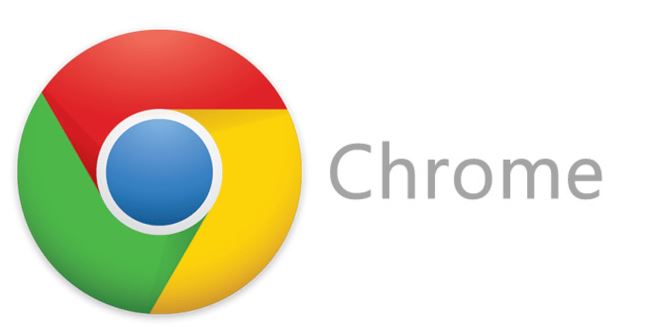Puoi eliminare un account Google dal tuo smartphone con dei semplici passaggi, che variano in base al sistema operativo presente sul dispositivo.
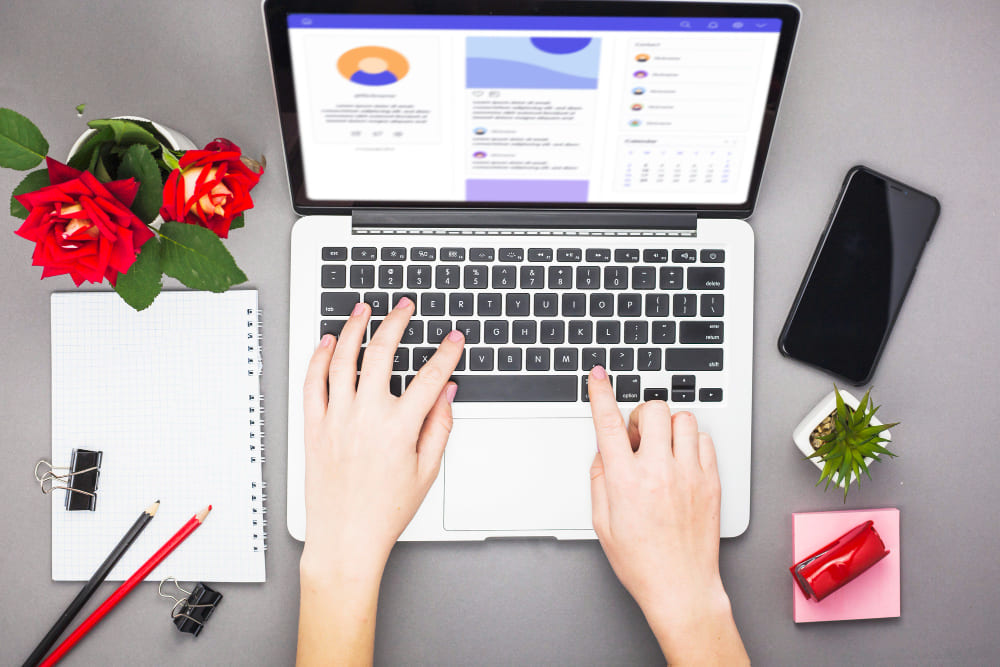
Inoltre, è importante fare una distinzione tra cancellare l’account Google dal telefono ed eliminarlo definitivamente. Si tratta di due cose diverse che ti spiegheremo nei prossimi paragrafi.
Come eliminare account Google da iPhone (iOS)
L’iPhone è un dispositivo poco intuitivo ma la procedura per cancellare l’account Google è abbastanza semplice. Procedi con i seguenti passaggi:
- Apri Impostazioni di iOS;
- Scorri verso il basso e cerca la voce Mail o “Mail, Contatti, Calendari”.
- Scegli l’opzione “Account” o “Account e password”.
Ora vedrai l’elenco degli account Google presente sul dispositivo, ti basta selezionare quello che desideri cancellare e poi cliccare su Elimina account o Rimuovi account.
Ricorda che eliminando l’account Google perdi anche tutti i dati, i contati e le e-mail associate allo stesso.
Come cancellare account Google da Android
I dispositivi Android sono i più diffusi e anche quelli meno complicati da gestire. La rimozione dell’account Google è molto intuitiva, ti basta entrare nelle impostazioni dello smartphone e scegliere la voce “Account”.
Nella schermata appare a lista di tutti gli account Google, puoi selezionare quello che desideri cancellare e poi cliccare su Rimuovi account o Rimuovi account Google.
Tieni presente che ogni telefono Android può avere una procedura diversa per eliminare l’account. In alcuni devi trovare la voce Account e backup, cliccare su Account, scegliere quello di Google ed eliminarlo clicca su Rimuovi account. Subito dopo compare l’avviso di cancellazione, che rimuoverai tutti i dati, i contatti e i messaggi associati.
Come rimuovere un account Google da PC
Utilizzi molto il computer e hai inserito il tuo account Google per ricevere i messaggi di posta elettronica? Se hai un PC Windows 10 e 11 premi su START e poi scegli Account > Posta Elettronica e cerca l’account.
Premi su Gestisci e poi su Elimina account da questo dispositivo. Se hai un MacOS, vai su Impostazioni > Preferenze di sistema > Account e trova l’account Google. Scegli l’icona (-) e conferma.
Come eliminare un account Google definitivamente
Vuoi chiudere il tuo account Google perché non lo utilizzerai più? Rimuoverlo definitivamente è facile, ma ricorda che non potrai più recuperare i dati e perderai tutti i servizi associati.
Per farlo da PC vai sulla pagina di Google da browser e premi su Accedi in alto a destra e seleziona l’account che vuoi cancellare, poi vai su Avanti e inserisci la password.
Ora clicca su Gestisci il tuo account Google e poi su Elimina il tuo account Google e dopo aver spuntato alcune caselle, puoi eliminare tutti i dati Google, confermando su Elimina account.
Ti consigliamo di fare il backup dei dati del tuo account prima di chiuderlo. Apri le impostazioni di Google e vai sul sito accounts.google.com, clicca su Dati e Privacy e premi su Scarica i tuoi dati.
Per procedere bisogna aprire le impostazioni di Google e andare sul sito accounts.google.com. Dopodiché bisogna cliccare su “Dati e privacy” tramite il menu a sinistra. Google consente di scaricare i dati cliccando su “Scarica i tuoi dati”.
Se ti penti, hai un limite di tempo entro il quale può ripristinare l’account cancellato, cliccando su Recupera account, ma non sempre è disponibile, puoi comunque fare un tentativo.